文件加密注意事项的操作
- 格式:docx
- 大小:12.33 KB
- 文档页数:2
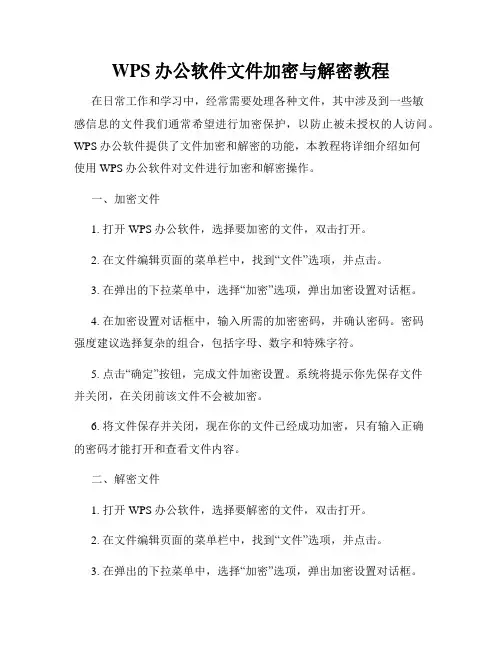
WPS办公软件文件加密与解密教程在日常工作和学习中,经常需要处理各种文件,其中涉及到一些敏感信息的文件我们通常希望进行加密保护,以防止被未授权的人访问。
WPS办公软件提供了文件加密和解密的功能,本教程将详细介绍如何使用WPS办公软件对文件进行加密和解密操作。
一、加密文件1. 打开WPS办公软件,选择要加密的文件,双击打开。
2. 在文件编辑页面的菜单栏中,找到“文件”选项,并点击。
3. 在弹出的下拉菜单中,选择“加密”选项,弹出加密设置对话框。
4. 在加密设置对话框中,输入所需的加密密码,并确认密码。
密码强度建议选择复杂的组合,包括字母、数字和特殊字符。
5. 点击“确定”按钮,完成文件加密设置。
系统将提示你先保存文件并关闭,在关闭前该文件不会被加密。
6. 将文件保存并关闭,现在你的文件已经成功加密,只有输入正确的密码才能打开和查看文件内容。
二、解密文件1. 打开WPS办公软件,选择要解密的文件,双击打开。
2. 在文件编辑页面的菜单栏中,找到“文件”选项,并点击。
3. 在弹出的下拉菜单中,选择“加密”选项,弹出加密设置对话框。
4. 在加密设置对话框中,输入之前设置的加密密码,并点击“确定”。
5. 系统将验证密码的正确性,如果密码输入正确,文件将被解密并可以正常查看和编辑。
三、注意事项1. 加密密码设置时,务必牢记密码并妥善保管,避免泄露给他人。
2. 加密后的文件并不能完全防止被破解,因此仍需注意对文件的存储和传输安全。
3. 解密文件需要正确的密码,忘记密码可能导致无法解密文件,请谨慎操作。
4. 对于多个需要加密的文件,建议将它们放入一个文件夹并进行整体加密,以方便管理和保护。
总结:通过WPS办公软件的文件加密和解密功能,我们可以有效地保护敏感文件的安全性,防止未经授权的人员访问文件内容。
在实际使用中,我们需要注意密码的设置和管理,以及文件的存储和传输安全。
希望这个教程对您使用WPS办公软件进行文件加密和解密操作有所帮助。
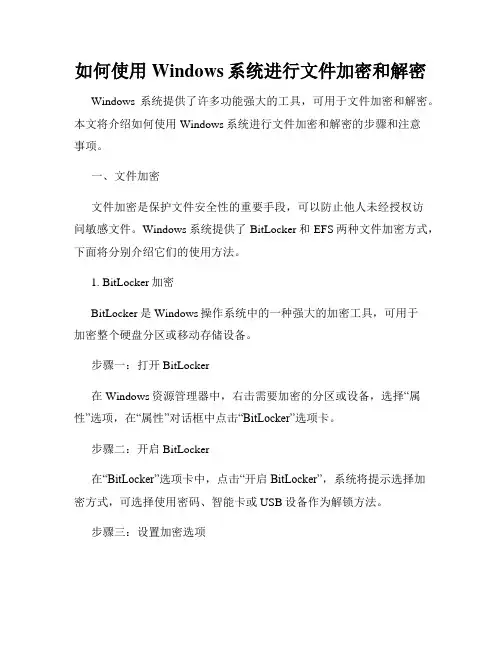
如何使用Windows系统进行文件加密和解密Windows系统提供了许多功能强大的工具,可用于文件加密和解密。
本文将介绍如何使用Windows系统进行文件加密和解密的步骤和注意事项。
一、文件加密文件加密是保护文件安全性的重要手段,可以防止他人未经授权访问敏感文件。
Windows系统提供了BitLocker和EFS两种文件加密方式,下面将分别介绍它们的使用方法。
1. BitLocker加密BitLocker是Windows操作系统中的一种强大的加密工具,可用于加密整个硬盘分区或移动存储设备。
步骤一:打开BitLocker在Windows资源管理器中,右击需要加密的分区或设备,选择“属性”选项,在“属性”对话框中点击“BitLocker”选项卡。
步骤二:开启BitLocker在“BitLocker”选项卡中,点击“开启BitLocker”,系统将提示选择加密方式,可选择使用密码、智能卡或USB设备作为解锁方法。
步骤三:设置加密选项根据实际需求,选择相应的加密选项,如是否使用TPM芯片、是否保存恢复密钥等。
完成设置后,点击“下一步”。
步骤四:建立恢复密码为了防止丢失解密密钥导致无法解密文件,需要设置一个恢复密码。
按照提示,输入并确认恢复密码,点击“下一步”。
步骤五:加密过程点击“开始加密”按钮,系统将开始对分区或设备进行加密操作。
加密时间长度取决于文件大小和系统性能。
2. EFS加密EFS(Encrypting File System)是一种基于文件级的加密方式,适用于加密单个文件或文件夹。
步骤一:选择文件在Windows资源管理器中,右击需要加密的文件或文件夹,选择“属性”选项,在“属性”对话框中点击“高级”按钮。
步骤二:加密文件在“高级属性”对话框中,在“加密内容以保护数据”部分勾选“加密内容以在文件上存储”,点击“确定”。
步骤三:备份加密证书系统将提示备份加密证书,点击“是”并选择一个安全的存储位置进行保存,以便进行文件的解密。
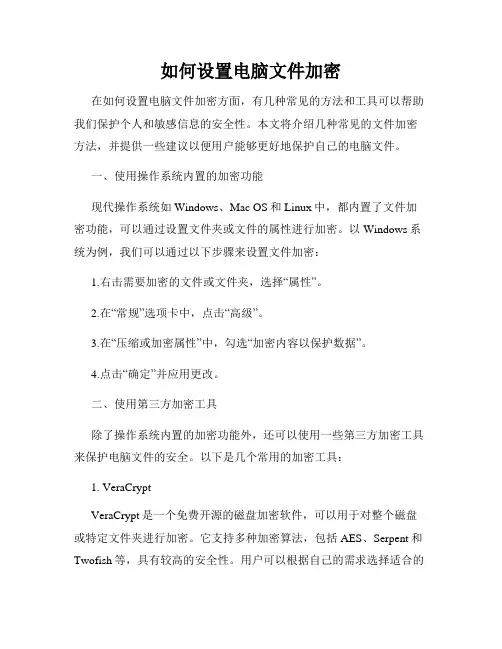
如何设置电脑文件加密在如何设置电脑文件加密方面,有几种常见的方法和工具可以帮助我们保护个人和敏感信息的安全性。
本文将介绍几种常见的文件加密方法,并提供一些建议以便用户能够更好地保护自己的电脑文件。
一、使用操作系统内置的加密功能现代操作系统如Windows、Mac OS和Linux中,都内置了文件加密功能,可以通过设置文件夹或文件的属性进行加密。
以Windows系统为例,我们可以通过以下步骤来设置文件加密:1.右击需要加密的文件或文件夹,选择“属性”。
2.在“常规”选项卡中,点击“高级”。
3.在“压缩或加密属性”中,勾选“加密内容以保护数据”。
4.点击“确定”并应用更改。
二、使用第三方加密工具除了操作系统内置的加密功能外,还可以使用一些第三方加密工具来保护电脑文件的安全。
以下是几个常用的加密工具:1. VeraCryptVeraCrypt是一个免费开源的磁盘加密软件,可以用于对整个磁盘或特定文件夹进行加密。
它支持多种加密算法,包括AES、Serpent和Twofish等,具有较高的安全性。
用户可以根据自己的需求选择适合的加密方式和设置密码。
VeraCrypt还提供了隐蔽分区的功能,可以隐藏一部分加密数据以增加安全性。
2. AxCryptAxCrypt是一个简单易用的文件加密工具,适用于Windows和Android系统。
用户只需右击需要加密的文件或文件夹,选择“加密”并设置密码,即可对文件进行加密。
AxCrypt使用128位或256位的AES 加密算法,可以防止未经授权的访问。
该软件还提供了自动加密功能,可以在文件保存时自动加密并保持加密状态。
3. 7-Zip7-Zip是一款免费的压缩软件,同时也可以用来对文件进行加密。
用户可以将需要加密的文件添加到7-Zip的压缩包中,并设置压缩包的密码来实现加密。
压缩包中的文件经过加密后,只有输入正确的密码才能解压和访问文件。
三、密码管理和注意事项无论使用操作系统内置的加密功能还是第三方加密工具,都需要注意以下事项:1.选择强密码:设置密码时,应使用足够复杂并且不易被猜测的密码。
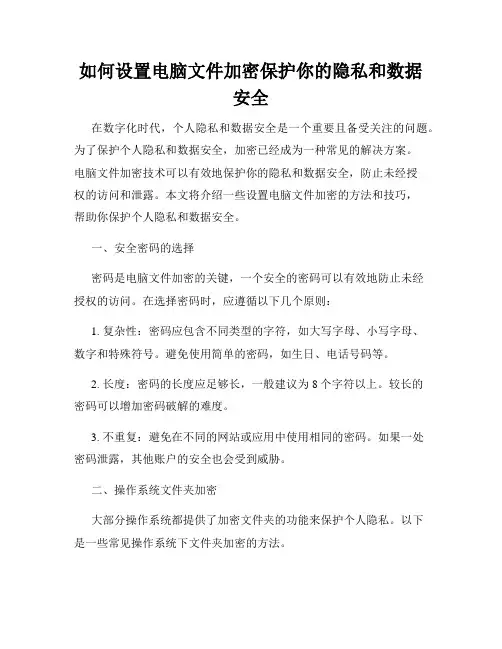
如何设置电脑文件加密保护你的隐私和数据安全在数字化时代,个人隐私和数据安全是一个重要且备受关注的问题。
为了保护个人隐私和数据安全,加密已经成为一种常见的解决方案。
电脑文件加密技术可以有效地保护你的隐私和数据安全,防止未经授权的访问和泄露。
本文将介绍一些设置电脑文件加密的方法和技巧,帮助你保护个人隐私和数据安全。
一、安全密码的选择密码是电脑文件加密的关键,一个安全的密码可以有效地防止未经授权的访问。
在选择密码时,应遵循以下几个原则:1. 复杂性:密码应包含不同类型的字符,如大写字母、小写字母、数字和特殊符号。
避免使用简单的密码,如生日、电话号码等。
2. 长度:密码的长度应足够长,一般建议为8个字符以上。
较长的密码可以增加密码破解的难度。
3. 不重复:避免在不同的网站或应用中使用相同的密码。
如果一处密码泄露,其他账户的安全也会受到威胁。
二、操作系统文件夹加密大部分操作系统都提供了加密文件夹的功能来保护个人隐私。
以下是一些常见操作系统下文件夹加密的方法。
1. Windows系统:在Windows系统中,你可以使用BitLocker或者EFS(加密文件系统)来加密文件夹。
BitLocker是Windows的一种全磁盘加密解决方案,可以对整个磁盘进行加密。
EFS是一种基于文件级别的加密技术,可以对单个文件或者文件夹进行加密。
2. macOS系统:在macOS系统中,你可以使用FileVault来加密整个硬盘。
除此之外,你也可以使用Disk Utility来创建加密的虚拟磁盘映像,将个人文件存储在加密的映像中。
3. Linux系统:在Linux系统中,你可以使用dm-crypt和LUKS来加密文件夹。
dm-crypt是Linux内核提供的块设备加密模块,LUKS则是一个用户友好的管理工具。
三、文件加密软件除了操作系统自带的加密功能,还可以使用文件加密软件来对文件进行加密和保护。
1. VeraCrypt:VeraCrypt是一个开源的磁盘加密软件,可以加密你的整个硬盘或者创建一个加密的文件容器。
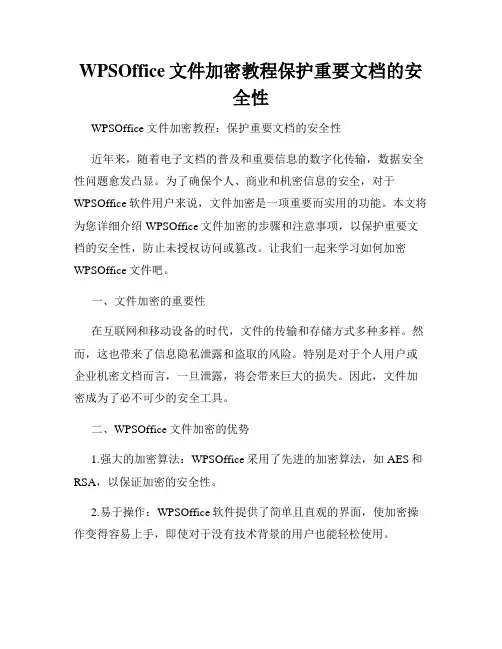
WPSOffice文件加密教程保护重要文档的安全性WPSOffice文件加密教程:保护重要文档的安全性近年来,随着电子文档的普及和重要信息的数字化传输,数据安全性问题愈发凸显。
为了确保个人、商业和机密信息的安全,对于WPSOffice软件用户来说,文件加密是一项重要而实用的功能。
本文将为您详细介绍WPSOffice文件加密的步骤和注意事项,以保护重要文档的安全性,防止未授权访问或篡改。
让我们一起来学习如何加密WPSOffice文件吧。
一、文件加密的重要性在互联网和移动设备的时代,文件的传输和存储方式多种多样。
然而,这也带来了信息隐私泄露和盗取的风险。
特别是对于个人用户或企业机密文档而言,一旦泄露,将会带来巨大的损失。
因此,文件加密成为了必不可少的安全工具。
二、WPSOffice文件加密的优势1.强大的加密算法:WPSOffice采用了先进的加密算法,如AES和RSA,以保证加密的安全性。
2.易于操作:WPSOffice软件提供了简单且直观的界面,使加密操作变得容易上手,即使对于没有技术背景的用户也能轻松使用。
3.多种加密方式:WPSOffice文件加密功能支持多种加密方式,如密码加密、指纹加密、数字证书加密等,用户可以根据自己的需求选择最适合的方式。
4.完整的保护机制:WPSOffice文件加密功能可以确保文档的机密性、完整性和可用性。
只有授权用户才能解密和编辑文件,防止文件被篡改或盗取。
三、使用WPSOffice文件加密的步骤下面将为您提供使用WPSOffice文件加密功能的简单步骤:1.首先,在WPSOffice软件中打开您要加密的文档。
2.接下来,点击菜单栏中的“文件”选项,然后选择“加密”。
3.在弹出的加密设置窗口中,您可以选择不同的加密方式,如密码加密、指纹加密等。
4.如果选择密码加密方式,请设置一个强密码,密码需要包含字母、数字和特殊字符,并尽量避免使用常见的词语或个人信息。
请务必牢记密码,避免丢失。
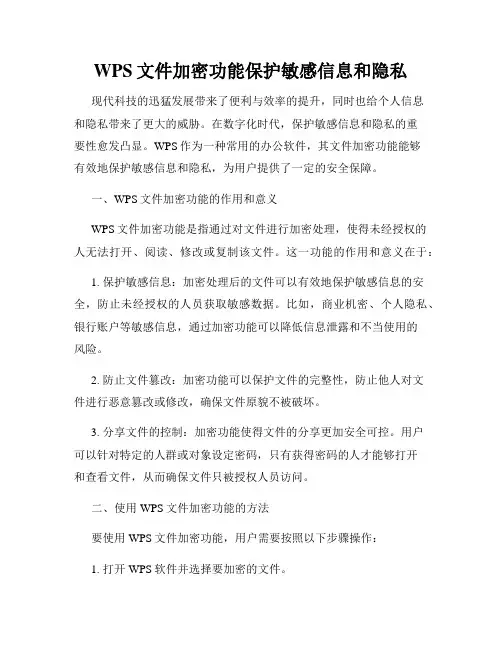
WPS文件加密功能保护敏感信息和隐私现代科技的迅猛发展带来了便利与效率的提升,同时也给个人信息和隐私带来了更大的威胁。
在数字化时代,保护敏感信息和隐私的重要性愈发凸显。
WPS作为一种常用的办公软件,其文件加密功能能够有效地保护敏感信息和隐私,为用户提供了一定的安全保障。
一、WPS文件加密功能的作用和意义WPS文件加密功能是指通过对文件进行加密处理,使得未经授权的人无法打开、阅读、修改或复制该文件。
这一功能的作用和意义在于:1. 保护敏感信息:加密处理后的文件可以有效地保护敏感信息的安全,防止未经授权的人员获取敏感数据。
比如,商业机密、个人隐私、银行账户等敏感信息,通过加密功能可以降低信息泄露和不当使用的风险。
2. 防止文件篡改:加密功能可以保护文件的完整性,防止他人对文件进行恶意篡改或修改,确保文件原貌不被破坏。
3. 分享文件的控制:加密功能使得文件的分享更加安全可控。
用户可以针对特定的人群或对象设定密码,只有获得密码的人才能够打开和查看文件,从而确保文件只被授权人员访问。
二、使用WPS文件加密功能的方法要使用WPS文件加密功能,用户需要按照以下步骤操作:1. 打开WPS软件并选择要加密的文件。
2. 在菜单栏中找到“工具”选项,然后点击“文件加密”。
3. 在弹出的对话框中,用户可以选择加密算法和设置密码。
建议使用复杂度较高的密码,并定期更换密码以增加安全性。
4. 确认设置后,点击“加密”按钮,WPS将对文件进行加密处理。
5. 加密完成后,用户可以保存文件,此时文件将以加密形式保存在本地,只有输入正确的密码才能正常打开。
三、注意事项和建议在使用WPS文件加密功能的过程中,有一些注意事项和建议可以帮助用户更好地保护敏感信息和隐私:1. 设置强密码:密码是保护信息安全的关键,建议使用包含大小写字母、数字和特殊字符的组合密码,并定期更换以提高安全性。
2. 定期备份文件:加密处理后的文件如果丢失或密码遗忘,将无法打开。
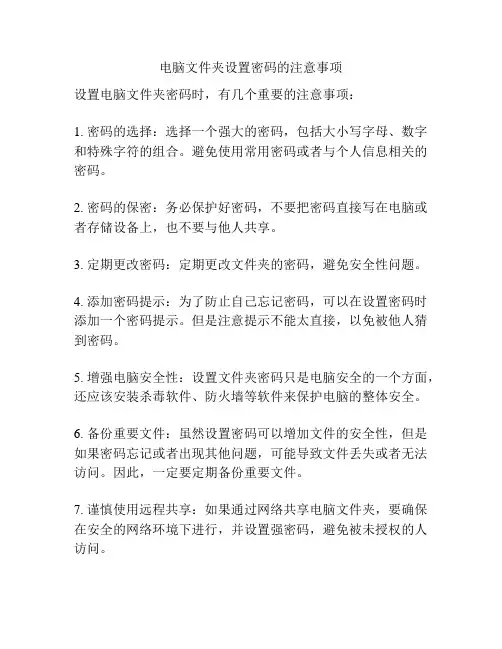
电脑文件夹设置密码的注意事项
设置电脑文件夹密码时,有几个重要的注意事项:
1. 密码的选择:选择一个强大的密码,包括大小写字母、数字和特殊字符的组合。
避免使用常用密码或者与个人信息相关的密码。
2. 密码的保密:务必保护好密码,不要把密码直接写在电脑或者存储设备上,也不要与他人共享。
3. 定期更改密码:定期更改文件夹的密码,避免安全性问题。
4. 添加密码提示:为了防止自己忘记密码,可以在设置密码时添加一个密码提示。
但是注意提示不能太直接,以免被他人猜到密码。
5. 增强电脑安全性:设置文件夹密码只是电脑安全的一个方面,还应该安装杀毒软件、防火墙等软件来保护电脑的整体安全。
6. 备份重要文件:虽然设置密码可以增加文件的安全性,但是如果密码忘记或者出现其他问题,可能导致文件丢失或者无法访问。
因此,一定要定期备份重要文件。
7. 谨慎使用远程共享:如果通过网络共享电脑文件夹,要确保在安全的网络环境下进行,并设置强密码,避免被未授权的人访问。
8. 警惕恶意软件:安全的电脑文件夹密码设置也需要警惕恶意软件的攻击。
定期扫描电脑,避免安装未知来源的软件。
9. 不要依赖文件夹密码完全保护隐私:文件夹密码只是一种较为简单的安全措施,不提供绝对的安全性。
如果要保护非常敏感的信息,可以考虑使用加密软件或其他更高级的安全措施。

Windows CMD命令中的文件加密和解密技巧在日常的计算机使用中,我们经常需要处理一些敏感的文件,为了保护这些文件的安全性,我们可以使用文件加密和解密技巧来加强文件的保密性。
在Windows CMD命令中,有一些强大的工具可以帮助我们实现文件加密和解密的操作。
本文将介绍一些常用的CMD命令,以及它们的使用技巧。
一、文件加密1. 使用Cipher命令加密文件Cipher命令是Windows系统自带的一个文件加密工具。
它可以帮助我们加密指定的文件或文件夹,从而保护文件的机密性。
使用Cipher命令加密文件非常简单,只需在CMD中输入以下命令即可:```cipher /e /s:"文件路径"```其中,/e表示加密操作,/s表示对子文件夹中的文件也进行加密。
通过这个命令,我们可以将指定的文件或文件夹加密,从而保护文件的安全性。
2. 使用7-Zip命令行工具加密文件除了Windows系统自带的Cipher命令,我们还可以使用第三方工具来加密文件。
7-Zip是一个免费的压缩软件,它提供了命令行工具,可以帮助我们实现文件的加密操作。
使用7-Zip命令行工具加密文件的命令如下:```7z a -p"密码" "加密文件名.7z" "文件路径"```其中,-p后面跟上加密的密码,"加密文件名.7z"是加密后生成的文件名,"文件路径"是要加密的文件路径。
通过这个命令,我们可以将指定的文件加密为一个7z格式的压缩文件,从而实现文件的加密操作。
二、文件解密1. 使用Cipher命令解密文件和加密操作类似,Cipher命令也可以帮助我们对加密的文件进行解密。
使用Cipher命令解密文件的命令如下:```cipher /d /s:"文件路径"```其中,/d表示解密操作,/s表示对子文件夹中的文件也进行解密。
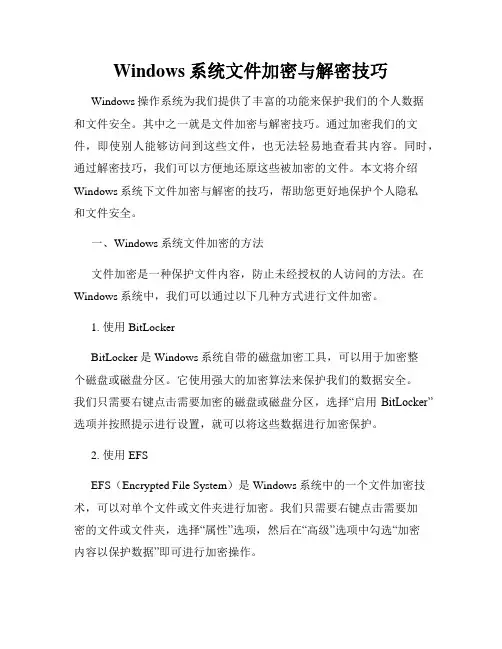
Windows系统文件加密与解密技巧Windows操作系统为我们提供了丰富的功能来保护我们的个人数据和文件安全。
其中之一就是文件加密与解密技巧。
通过加密我们的文件,即使别人能够访问到这些文件,也无法轻易地查看其内容。
同时,通过解密技巧,我们可以方便地还原这些被加密的文件。
本文将介绍Windows系统下文件加密与解密的技巧,帮助您更好地保护个人隐私和文件安全。
一、Windows系统文件加密的方法文件加密是一种保护文件内容,防止未经授权的人访问的方法。
在Windows系统中,我们可以通过以下几种方式进行文件加密。
1. 使用BitLockerBitLocker是Windows系统自带的磁盘加密工具,可以用于加密整个磁盘或磁盘分区。
它使用强大的加密算法来保护我们的数据安全。
我们只需要右键点击需要加密的磁盘或磁盘分区,选择“启用BitLocker”选项并按照提示进行设置,就可以将这些数据进行加密保护。
2. 使用EFSEFS(Encrypted File System)是Windows系统中的一个文件加密技术,可以对单个文件或文件夹进行加密。
我们只需要右键点击需要加密的文件或文件夹,选择“属性”选项,然后在“高级”选项中勾选“加密内容以保护数据”即可进行加密操作。
3. 使用第三方加密软件除了Windows系统自带的加密工具外,我们还可以使用第三方加密软件来加密文件。
这些软件通常提供更多的加密选项和功能,例如可以加密压缩文件、加密邮件附件等。
需要注意选择可信的加密软件,并根据其使用说明进行操作。
二、Windows系统文件解密的方法在某些情况下,我们需要解密已经加密的文件,使其恢复成可读的形式。
下面介绍几种常见的文件解密方法。
1. 使用BitLocker如果我们使用BitLocker对整个磁盘或磁盘分区进行了加密,那么在访问磁盘或磁盘分区时,系统会要求我们输入相应的解密密码或提供解密密钥。
只要提供正确的密码或密钥,我们就可以成功解密并访问这些文件。
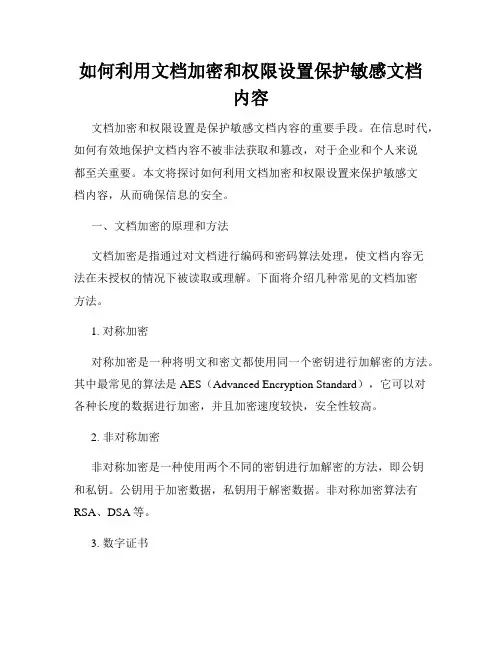
如何利用文档加密和权限设置保护敏感文档内容文档加密和权限设置是保护敏感文档内容的重要手段。
在信息时代,如何有效地保护文档内容不被非法获取和篡改,对于企业和个人来说都至关重要。
本文将探讨如何利用文档加密和权限设置来保护敏感文档内容,从而确保信息的安全。
一、文档加密的原理和方法文档加密是指通过对文档进行编码和密码算法处理,使文档内容无法在未授权的情况下被读取或理解。
下面将介绍几种常见的文档加密方法。
1. 对称加密对称加密是一种将明文和密文都使用同一个密钥进行加解密的方法。
其中最常见的算法是AES(Advanced Encryption Standard),它可以对各种长度的数据进行加密,并且加密速度较快,安全性较高。
2. 非对称加密非对称加密是一种使用两个不同的密钥进行加解密的方法,即公钥和私钥。
公钥用于加密数据,私钥用于解密数据。
非对称加密算法有RSA、DSA等。
3. 数字证书数字证书是一种通过第三方机构(如CA机构)对公钥进行验证和授权的加密方法。
通过使用数字证书,可以确保文档的发送者和接收者的身份,从而保护文档内容的安全性。
二、文档加密的步骤和操作方法下面将介绍文档加密的具体步骤和操作方法,以Microsoft Word为例。
1. 打开Word文档,点击“文件”菜单,选择“保护文档”。
2. 在“加密文档”选项中,点击“加密文档密码”。
3. 输入密码,并确认密码。
请注意选择一个强密码,包含字母、数字和特殊字符。
4. 保存文档,关闭文件。
通过以上步骤,完成对文档的加密操作。
下次打开文档时,需要输入密码才能查看和修改文档内容。
这样可以有效地保护敏感文档内容的安全。
三、权限设置的原理和方法权限设置是指根据用户的身份和需要,对文档的访问权限进行限制和设置。
下面将介绍几种常见的权限设置方法。
1. 只读权限只读权限是指用户对文档的访问权限受限,只能查看文档内容而无法修改。
可以通过设置文档的属性或者使用密码来实现只读权限。
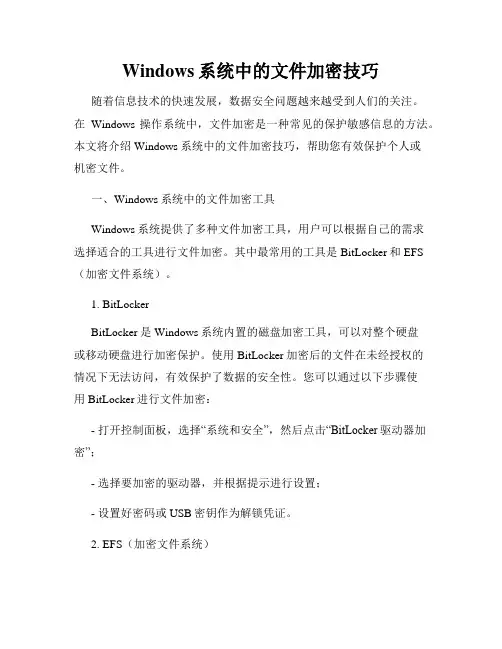
Windows系统中的文件加密技巧随着信息技术的快速发展,数据安全问题越来越受到人们的关注。
在Windows操作系统中,文件加密是一种常见的保护敏感信息的方法。
本文将介绍Windows系统中的文件加密技巧,帮助您有效保护个人或机密文件。
一、Windows系统中的文件加密工具Windows系统提供了多种文件加密工具,用户可以根据自己的需求选择适合的工具进行文件加密。
其中最常用的工具是BitLocker和EFS (加密文件系统)。
1. BitLockerBitLocker是Windows系统内置的磁盘加密工具,可以对整个硬盘或移动硬盘进行加密保护。
使用BitLocker加密后的文件在未经授权的情况下无法访问,有效保护了数据的安全性。
您可以通过以下步骤使用BitLocker进行文件加密:- 打开控制面板,选择“系统和安全”,然后点击“BitLocker驱动器加密”;- 选择要加密的驱动器,并根据提示进行设置;- 设置好密码或USB密钥作为解锁凭证。
2. EFS(加密文件系统)EFS是Windows系统内置的文件加密工具,可以对单个文件或文件夹进行加密。
使用EFS加密后的文件只有原始用户或管理员才能访问,保护了文件的机密性。
以下是使用EFS进行文件加密的步骤:- 在Windows资源管理器中,右键单击要加密的文件或文件夹,选择“高级”;- 在“常规”选项卡中,勾选“加密内容以保护数据”;- 点击“确定”进行加密。
二、强密码是保护文件的基础无论使用哪种文件加密工具,强密码都是保护文件的基础。
一个强密码应该具备以下特点:1. 长度较长:密码长度应超过8个字符,推荐使用12个或更长的密码;2. 包含多种字符:密码应包含大小写字母、数字和特殊字符;3. 避免使用常见密码:避免使用生日、电话号码等容易猜到的密码;4. 定期更换密码:不定期更换密码,可以提高文件的安全性。
三、定期备份是防止数据丢失的关键在使用文件加密技巧保护文件的同时,定期备份文件也是非常重要的。
如何使用华为手机进行文件加密与解密随着数字化时代的到来,我们的手机中存储了越来越多的个人和敏感信息。
为了保护这些重要的数据不被他人窃取或泄露,文件加密和解密变得愈发重要。
华为手机提供了一种方便且安全的方式来加密和解密文件,本文将详细介绍如何使用华为手机进行文件加密与解密。
一、了解华为手机的加密功能华为手机提供了一种称为“加密文件夹”的功能,它允许用户将选定的文件或文件夹加密并存储在手机的内部存储器或SD卡中。
只有输入正确的密码或使用指纹识别功能后,才能解密和访问这些文件。
这种加密方式保护了用户的隐私和敏感信息,即使手机丢失或被盗,他人也无法访问加密文件夹中的内容。
二、加密文件夹的设置与使用1. 打开华为手机的设置应用程序,并滑动到“安全和隐私”选项。
2. 在“安全和隐私”选项中,找到并点击“加密文件夹”选项。
3. 首次使用加密文件夹功能时,系统会要求您设置一个密码。
请确保密码足够强大,并且不要与其他密码重复。
设置完成后,点击“下一步”。
4. 在接下来的界面中,您可以选择加密文件夹的位置。
可以选择将其存储在内部存储器或SD卡中,根据实际需求进行选择。
5. 点击“下一步”后,系统会开始加密选定的文件夹。
请耐心等待加密完成。
6. 加密完成后,您将看到一个新的文件夹图标,表示加密文件夹已创建成功。
7. 点击加密文件夹图标,系统将要求您输入密码或使用指纹识别功能来解锁并访问文件夹中的内容。
8. 解锁后,您可以在加密文件夹中添加、删除、查看和编辑文件。
请注意,每次锁屏后或一段时间不使用手机后,加密文件夹将自动锁定,需要重新输入密码或使用指纹解锁。
9. 当您不再需要加密文件夹时,可以返回到“加密文件夹”设置页面,点击“停用加密文件夹”选项,按照系统提示进行操作即可。
三、加密和解密单个文件除了加密文件夹功能外,华为手机还提供了加密和解密单个文件的功能。
这在某些情况下可能更加便捷和灵活。
1. 打开文件管理器应用程序,并找到要加密的文件。
文档加密保护操作流程下载温馨提示:该文档是我店铺精心编制而成,希望大家下载以后,能够帮助大家解决实际的问题。
文档下载后可定制随意修改,请根据实际需要进行相应的调整和使用,谢谢!并且,本店铺为大家提供各种各样类型的实用资料,如教育随笔、日记赏析、句子摘抄、古诗大全、经典美文、话题作文、工作总结、词语解析、文案摘录、其他资料等等,如想了解不同资料格式和写法,敬请关注!Download tips: This document is carefully compiled by theeditor. I hope that after you download them,they can help yousolve practical problems. The document can be customized andmodified after downloading,please adjust and use it according toactual needs, thank you!In addition, our shop provides you with various types ofpractical materials,such as educational essays, diaryappreciation,sentence excerpts,ancient poems,classic articles,topic composition,work summary,word parsing,copy excerpts,other materials and so on,want to know different data formats andwriting methods,please pay attention!1. 选择加密软件需要选择一款可靠的加密软件。
可以在网上搜索并比较不同的加密软件,查看用户评价和功能特点,选择适合自己需求的软件。
Windows系统文件加密教程1. 概述在计算机系统中,文件加密是一种常见的安全措施,可以保护用户的隐私和敏感信息。
Windows操作系统提供了多种文件加密方式,本教程将介绍其中两种常用的加密方法:使用BitLocker加密驱动器和使用文件和文件夹的属性进行加密。
2. 使用BitLocker加密驱动器BitLocker是Windows操作系统中自带的一种全驱动器加密工具。
它可以对整个硬盘驱动器进行加密,保障其中所有文件的安全。
2.1 配置BitLocker首先,打开Windows资源管理器(快捷键Win + E),然后右键点击要加密的驱动器(如C盘),选择“启用BitLocker”。
2.2 设置密码或启用其他验证方法点击“使用密码保护该驱动器”,输入一个强密码并确认。
你也可以选择其他验证方法,如使用智能卡或USB设备。
2.3 保存恢复密钥BitLocker会生成一个恢复密钥,用于在遗忘密码或其他情况下恢复数据。
你可以选择将密钥保存到Microsoft账户、打印为纸质备份或保存到文件。
2.4 开始加密配置完成后,点击“下一步”并选择“立即加密整个驱动器”或“先加密已使用的磁盘空间”。
3. 使用文件和文件夹的属性进行加密除了整个驱动器的加密,Windows还提供了对单个文件和文件夹进行加密的功能。
3.1 选择文件或文件夹在Windows资源管理器中,右键点击要加密的文件或文件夹,选择“属性”。
3.2 加密文件或文件夹在属性的“常规”选项卡中,点击“高级”按钮,在弹出的对话框中勾选“加密内容以保护数据”。
3.3 应用更改点击“确定”按钮并选择“应用”或“确定”保存加密设置。
4. 解密文件或文件夹若要解密已加密的文件或文件夹,只需按照相反的步骤进行操作。
4.1 解密BitLocker加密的驱动器在Windows资源管理器中,右键点击加密的驱动器,选择“BitLocker管理”,然后点击“关闭BitLocker”。
WPS中的文件加密和密码保护技巧文件加密和密码保护是在WPS中保护个人和机密文件安全的重要技巧。
本文将介绍如何使用WPS实现文件加密和密码保护,以确保文件的保密性和安全性。
一、文件加密技巧在WPS中,文件加密是一种常用的保护文件安全的方法。
下面将介绍如何在WPS中加密文件。
1. 打开WPS软件,并在工具栏中选择“文件”选项。
2. 在弹出的菜单中,选择“加密”选项。
3. 在弹出的对话框中,输入想要设置的加密密码,并确认密码。
4. 点击“确定”按钮,文件将会被加密,并提示输入密码。
请注意,设置的加密密码一定要足够复杂,并且牢记密码以防忘记。
加密后的文件将无法被他人打开或编辑,只有输入正确的密码才能访问原始文件内容。
二、密码保护技巧除了对整个文件进行加密外,WPS还提供了对文件中的特定内容进行密码保护的功能。
下面将介绍如何在WPS中使用密码保护技巧。
1. 打开WPS软件,并打开需要进行密码保护的文件。
2. 选中需要保护的内容,可以是一段文字、一张图片或其他任意内容。
3. 在工具栏中选择“格式”选项。
4. 在弹出的菜单中,选择“密码保护”选项。
5. 在弹出的对话框中,输入密码并确认密码。
6. 点击“确定”按钮,选中的内容将会被密码保护。
密码保护后,只有输入正确的密码才能解除保护并访问被保护的内容。
这种方法可以使文件某些敏感部分对他人不可见,增加文件的安全性。
三、附加的安全技巧除了文件加密和密码保护技巧外,还有一些额外的安全技巧可用于保护WPS中的文件。
1. 定期备份:定期备份文件是保护文件安全的有效方法。
可以通过将文件保存在云存储或其他外部存储设备中来实现备份。
2. 更新软件:定期更新WPS软件可确保您使用的是最新版本,其中包含了更强大的安全功能和修复了已知的漏洞。
3. 注销登录:在使用WPS结束后,记得注销登录,确保他人无法访问您的文件。
4. 强密码:无论是文件加密还是密码保护,设置强密码是关键。
强密码应包含大小写字母、数字和特殊字符,并且长度应足够长。
如何在Word中进行文档加密和防止复制随着数字化时代的到来,电子文档的安全性成为了一个重要的问题。
特别是对于一些敏感信息或者重要文件,加密和防止复制是必不可少的。
而在日常办公中,Word文档是最常用的工具之一,因此掌握如何在Word中进行文档加密和防止复制是非常必要的。
一、文档加密要保护Word文档的内容不被他人查看,我们可以使用Word提供的加密功能。
下面是具体的步骤:1. 打开需要加密的Word文档,点击“文件”选项卡,然后选择“信息”选项。
2. 在“信息”选项中,点击“保护文档”,然后选择“加密文档”。
3. 弹出的加密对话框中,可以设置密码来保护文档。
输入密码后,点击“确定”。
4. 在确认密码的对话框中,再次输入密码,然后点击“确定”。
5. 最后,点击“保存”按钮,将加密后的文档保存在本地或者云端。
通过以上步骤,我们就成功地将Word文档进行了加密。
当其他人打开这个文档时,需要输入正确的密码才能查看文档内容。
二、防止复制有时候,我们希望别人可以查看文档内容,但不希望他们复制文档中的内容。
这时,我们可以使用Word的防止复制功能。
下面是具体的步骤:1. 打开需要防止复制的Word文档,点击“文件”选项卡,然后选择“信息”选项。
2. 在“信息”选项中,点击“保护文档”,然后选择“受限制的编辑”。
3. 弹出的“受限制的编辑”对话框中,可以选择“只读”或者“防止复制”。
4. 如果选择“只读”,则其他人只能查看文档内容,无法进行任何编辑操作。
5. 如果选择“防止复制”,则其他人可以进行编辑操作,但无法复制文档中的内容。
通过以上步骤,我们就可以在Word文档中设置防止复制的功能。
这样,即使其他人可以编辑文档,但无法复制其中的内容,有效地保护了文档的安全性。
总结起来,Word作为一款常用的办公软件,为我们提供了多种方式来保护文档的安全性。
通过加密和防止复制等功能,我们可以有效地控制文档的访问权限,防止敏感信息的泄露和未经授权的复制。
文件加密注意事项的操作
文件加密注意事项的操作
不选择加密软件的话,请按下面的方法操作:
一、加密文件或文件夹
步骤一:打开Windows资源管理器。
步骤二:右键单击要加密的文件或文件夹,然后单击“属性”。
步骤三:在“常规”选项卡上,单击“高级”。
选中“加密内容以便保护数据”复选框。
在加密过程中还要注意以下五点:
1.要打开“Windows资源管理器”,请单击“开始→程序→附件”,然后单击“Windows资源管理器”。
2.只可以加密NTFS分区卷上的文件和文件夹,FAT分区卷上的文件和文件夹无效。
(注意重装系统时先解密,否则后果严重。
)
3.被压缩的文件或文件夹也可以加密。
如果要加密一个压缩文件或文件夹,则该文件或文件夹将会被解压。
4.无法加密标记为“系统”属性的文件,并且位于systemroot 目录结构中的文件也无法加密。
5.在加密文件夹时,系统将询问是否要同时加密它的子文件夹。
如果选择是,那它的`子文件夹也会被加密,以后所有添加进文件夹中的文件和子文件夹都将在添加时自动加密。
二、解密文件或文件夹
步骤一:打开Windows资源管理器。
步骤二:右键单击加密文件或文件夹,然后单击“属性”。
步骤三:在“常规”选项卡上,单击“高级”。
步骤四:清除“加密内容以便保护数据”复选框。
同样,我们在使用解密过程中要注意以下问题:
1.要打开“Windows资源管理器”,请单击“开始→程序→附件”,然后单击“Windows资源管理器”。
2.在对文件夹解密时,系统将询问是否要同时将文件夹内的所有文件和子文件夹解密。
如果选择仅解密文件夹,则在要解密文件夹中的加密文件和子文件夹仍保持加密。
但是,在已解密文件夹内创立的新文件和文件夹将不会被自动加密。